Jak założyć bloga na WordPressie w 2022 roku?
Opublikowany: 2022-08-14„Jak założyć bloga na WordPressie” to najczęstsze pytanie kogoś, kto chce założyć własny blog w 2022 roku. Budowa witryny blogowej to skomplikowane zadanie wymagające dużej wiedzy technicznej. Ale WordPress uczynił to tak łatwym, że nawet osoba bez wiedzy technicznej może stworzyć witrynę blogową w ciągu 5 minut.
Jeśli więc chcesz zbudować witrynę do blogowania, WordPress jest najlepszym wyborem. Ponieważ to WordPress sprawił, że strony blogowe były łatwe do zbudowania. WordPress przyczynił się również do popularyzacji blogów.
Próbowaliśmy stworzyć kompletny samouczek dla każdego początkującego, który chce dowiedzieć się , jak założyć bloga na WordPressie. Jeśli zaczynasz od zera, powinieneś postępować zgodnie z instrukcjami od początku, chyba że możesz skoczyć tam, gdzie potrzebujesz.
Korzyści z używania WordPress
- Większość witryn blogowych jest tworzona za pomocą WordPressa, więc istnieje tak wiele bezpłatnych zasobów i darmowych motywów WordPress WooCommerce, które mogą pomóc w stworzeniu strony internetowej.
- WordPress często aktualizuje swoją technologię. Tak więc korzystanie z WordPressa może sprawić, że Twoja witryna będzie na bieżąco z najnowszą technologią. Możesz także wiedzieć, jak zaktualizować motyw WordPress bez łatwej utraty dostosowania.
- Obsługa wielu administratorów, redaktorów i innych ról jest łatwa dzięki WordPress. Możesz kontrolować każde uprawnienia użytkowników w WordPressie. W takim przypadku możesz użyć wtyczek do zarządzania użytkownikami w WordPress, aby łatwo zarządzać użytkownikami.
- Witryny blogowe są silnie uzależnione od SEO. WordPress może dać Ci najlepsze motywy SEO dla WordPressa, aby stworzyć swoją witrynę blogową, dzięki czemu możesz łatwo zrobić SEO w swojej witrynie.
- Oferuje wiele wtyczek SEO w WordPress, które mogą ułatwić SEO dla Twojej witryny.
- Może uchronić Cię przed spamowaniem komentarzy i zablokować złośliwe ataki za pomocą najlepszych wtyczek do komentarzy dla WordPressa,
Warunki wstępne założenia bloga
Pisanie na Twojej stronie internetowej jest innym i potężniejszym doświadczeniem niż pisanie na innych.
Jeśli chcesz dowiedzieć się , jak założyć bloga na WordPressie , musisz się skoncentrować na kilku dodatkowych zadaniach, takich jak potrzeba domeny, hosting, poznanie kilku rzeczy o stronach internetowych itp. Upewnij się, że masz takie rzeczy przed rozpoczęciem Twój blog.
- Odpowiednia nazwa domeny dla Twojego bloga
- Plan hostingowy według potrzeb
- Masz metodę płatności, aby zapłacić za domenę i usługi hostingowe
- Jeśli zatrudnisz programistę, proces przebiegnie sprawnie. Ale jeśli chcesz utrzymać swój blog, powinieneś mieć mentalność ciągłego uczenia się nowych rzeczy w celu ulepszenia swojego bloga
Załóż bloga na WordPressie w 2022 r.
Konfiguracja domeny i hostingu
Zanim zaczniesz, musisz zacząć od domeny i rozwiązania hostingowego. Wybierz witrynę usługową dla domeny i hostingu, kup domenę jako żądaną nazwę. Na przykład możesz zacząć od DreamHost . Możesz również zobaczyć recenzję DreamHost, aby lepiej zrozumieć ten hosting.
Krok 1: Przejdź do DreamHost i kliknij przycisk Rozpocznij w prawym górnym rogu strony głównej.
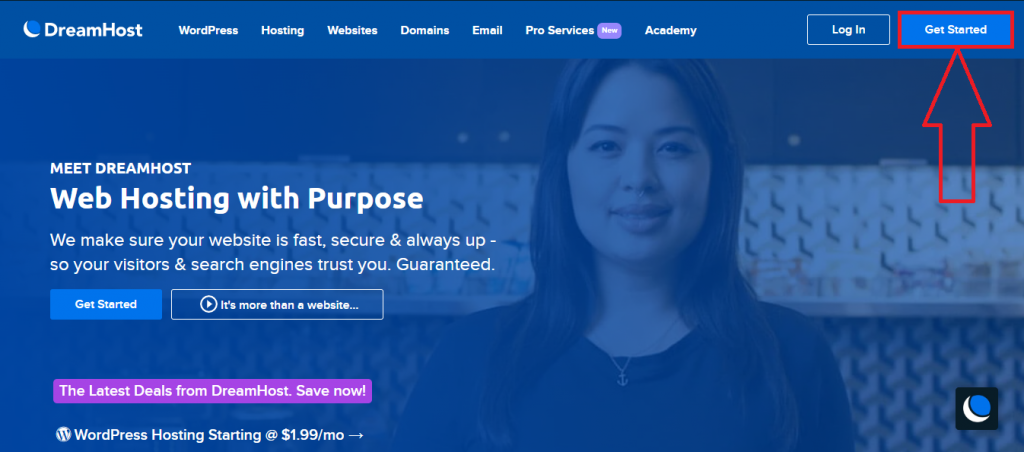
Krok 2: Pojawi się nowe okno. Do wyboru są 3 opcje. Jeśli nie masz żadnej domeny, a chcesz ją kupić, kliknij Zarejestruj nową domenę.
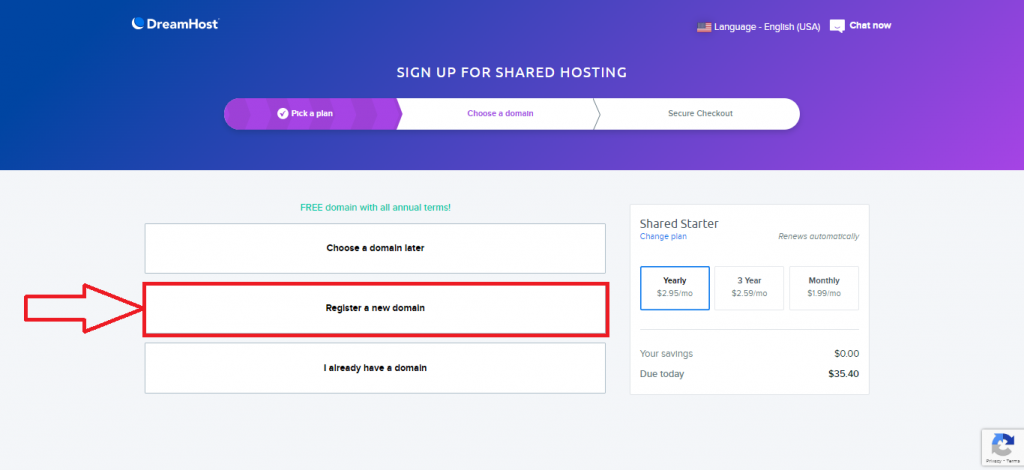
Krok 3: Kliknij pasek wyszukiwania i spróbuj znaleźć żądaną nazwę domeny. Następnie dodaj go do koszyka.
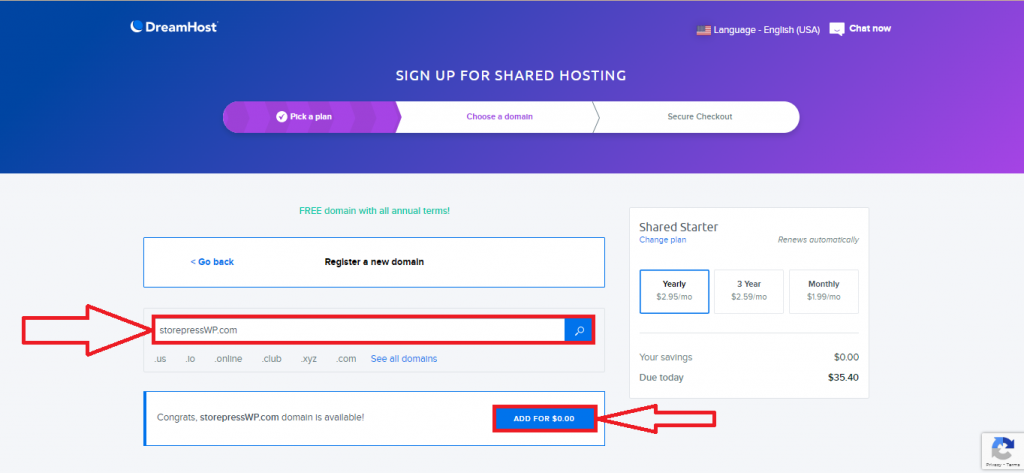
Krok 4: Po zakupie domeny przejdź do panelu DreamHost i zaloguj się za pomocą danych logowania.
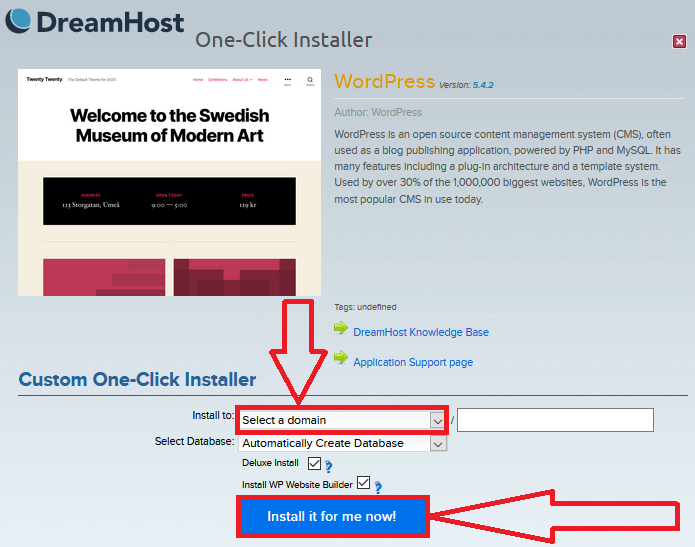
Krok 5: Aby zainstalować WordPress, po zalogowaniu przejdź do panelu DreamHost .
Krok 6: Wybierz domenę, w której chcesz zainstalować WordPress. Następnie kliknij Zainstaluj teraz!
Krok 7: Po instalacji przejdź do pulpitu nawigacyjnego WordPress , używając twoja_domena/wp-admin
Możesz także użyć innej witryny hostingowej WordPress, która jest dla Ciebie preferowana.
Konfiguracja WordPressa w Twojej domenie
Krok 8: Przejdź do pulpitu nawigacyjnego i najedź wskaźnikiem myszy na ustawienie . Następnie kliknij Ogólne.
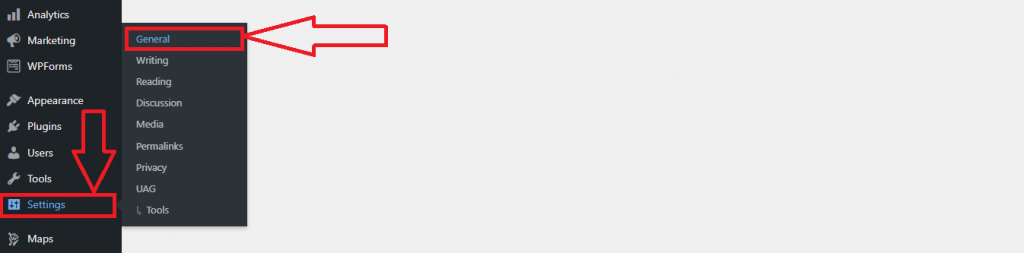
Krok 9: Znajdziesz okno, w którym możesz zmienić tytuł witryny i slogan .
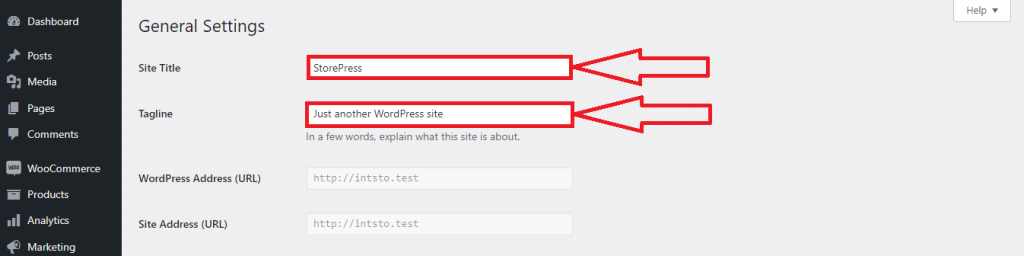
Krok 10: Tutaj możesz ustawić adres swojej witryny (URL) i adres WordPress
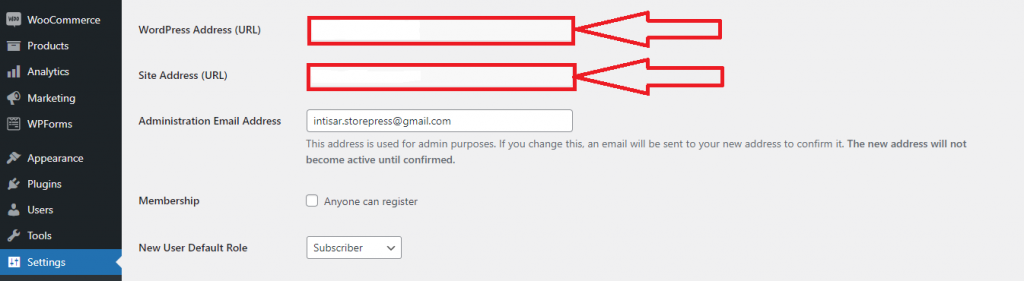
Aktywuj swój motyw w WordPress
Krok 11: Przejdź do pulpitu nawigacyjnego WordPress , najedź wskaźnikiem na Wygląd , a następnie kliknij opcję Motywy .
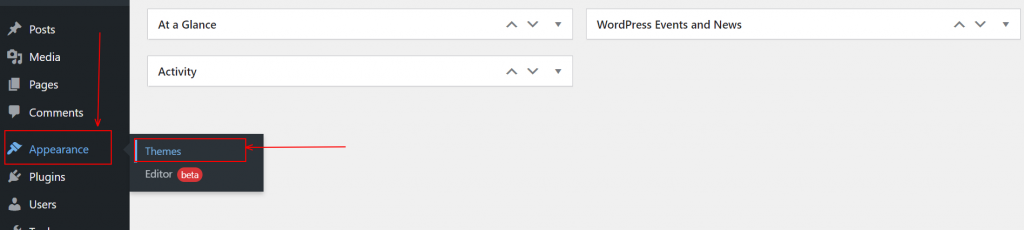

Krok 12: Następnie pojawi się nowa strona. Pojawi się lista zainstalowanych motywów, wybierz dowolny z nich lub kliknij Dodaj nowy , aby dodać nowy motyw.
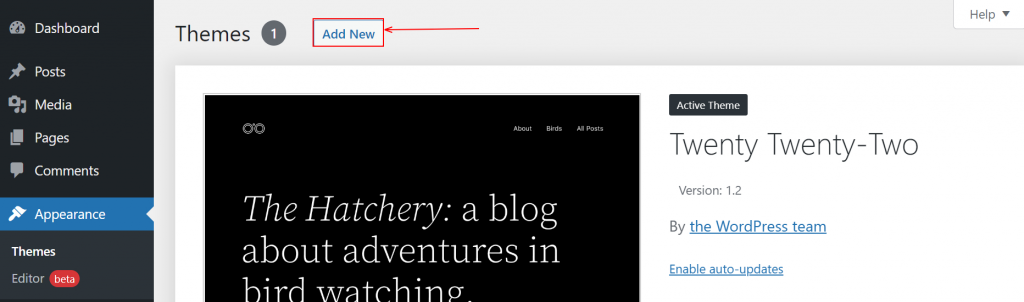
Krok 13: W celach demonstracyjnych używamy motywu Beetan , możesz użyć dowolnego motywu, z którym czujesz się komfortowo. Istnieje wiele motywów blogów dla WordPress , których możesz użyć. Ale zdecydowanie zalecamy korzystanie z Beetan , ponieważ jest to zupełnie nowy motyw z najnowszymi technologiami i funkcjami.
Aby dodać nowy motyw, wpisz Beetan w polu wyszukiwania , a następnie zainstaluj go i aktywuj .
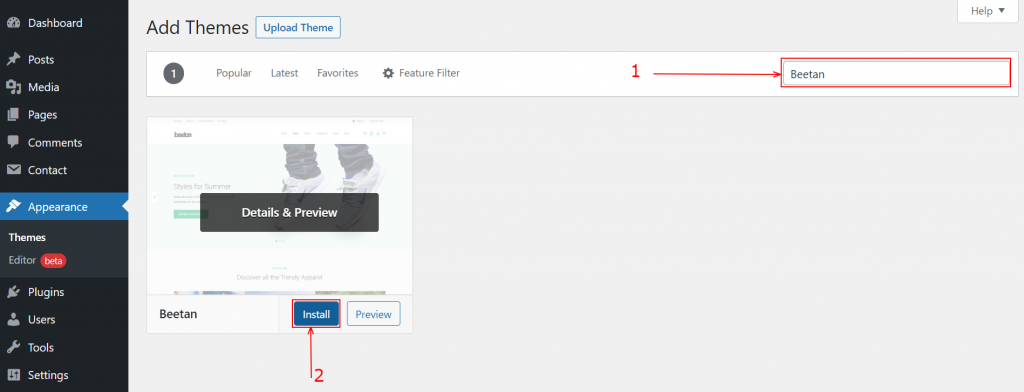
Beetan - Demo na żywo i pobieranie
Zakładanie pierwszego bloga
Krok 14: Twoja witryna została utworzona. Teraz musisz ustawić w nim treść. Aby dodać bloga, przejdź do Pulpitu nawigacyjnego , najedź kursorem na Posty i kliknij Wszystkie posty .
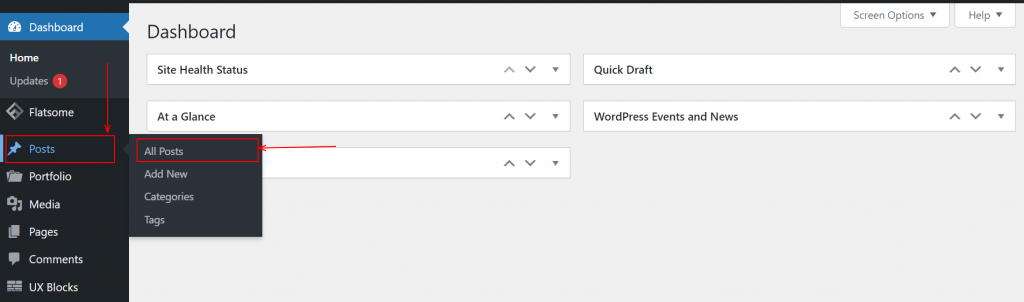
Krok 15: Pojawi się strona z wpisem. Tutaj zobaczysz wszystkie posty. Kliknij Dodaj nowy , aby dodać nowy post.
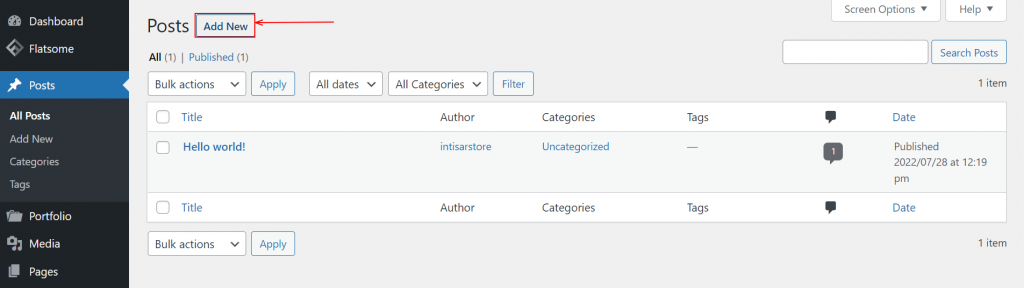
Krok 16: Teraz pojawi się pusta strona posta. Tutaj musisz dodać tytuł na górze. Pod sekcją tytułową znajduje się sekcja HTML i znak plus , które mogą pomóc w dodaniu nowej treści.

Krok 17: Umieściliśmy tam tytuł. Następnie kliknij sekcję Dodaj blok i zasugeruje kilka nowych sekcji. Wybierz dowolny blok zgodnie z potrzebami, wybieramy Paragraf do celów demonstracyjnych.
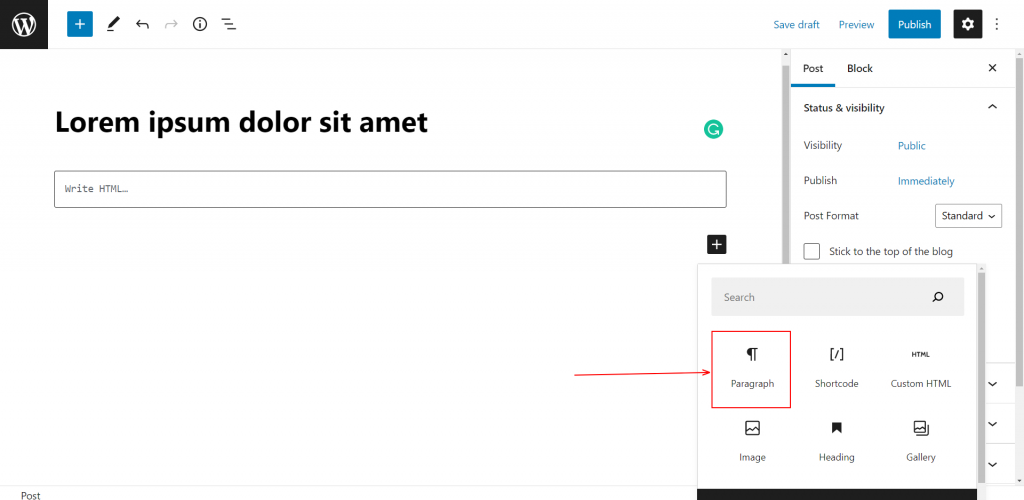
Krok 18: Na stronie pojawi się nowa sekcja. Zamieściliśmy tutaj kilka tekstów. Istnieje wiele sekcji, z których możesz dostosować artykuł do swoich potrzeb. Po ukończeniu artykułu kliknij przycisk Opublikuj w prawym górnym rogu.
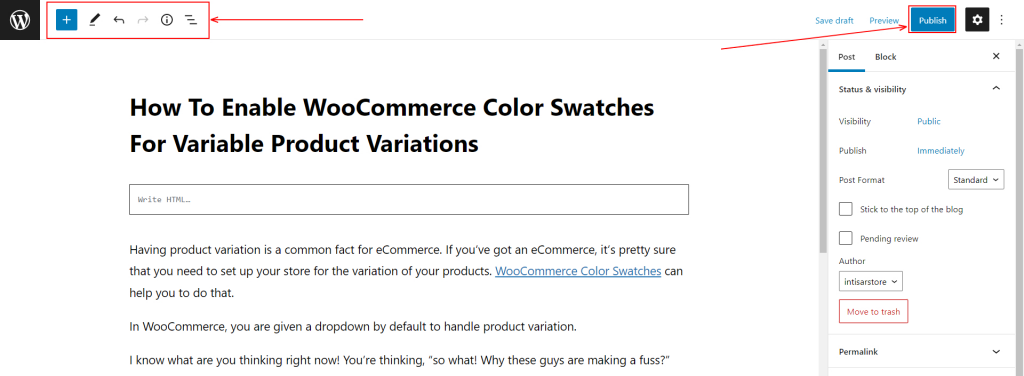
Krok 19: Teraz przejdź do witryny. Na stronie głównej znajdziesz dwa blogi.
Domyślne ustawienie Beetana pokazuje pełne artykuły na stronie głównej, możesz je łatwo ograniczyć.
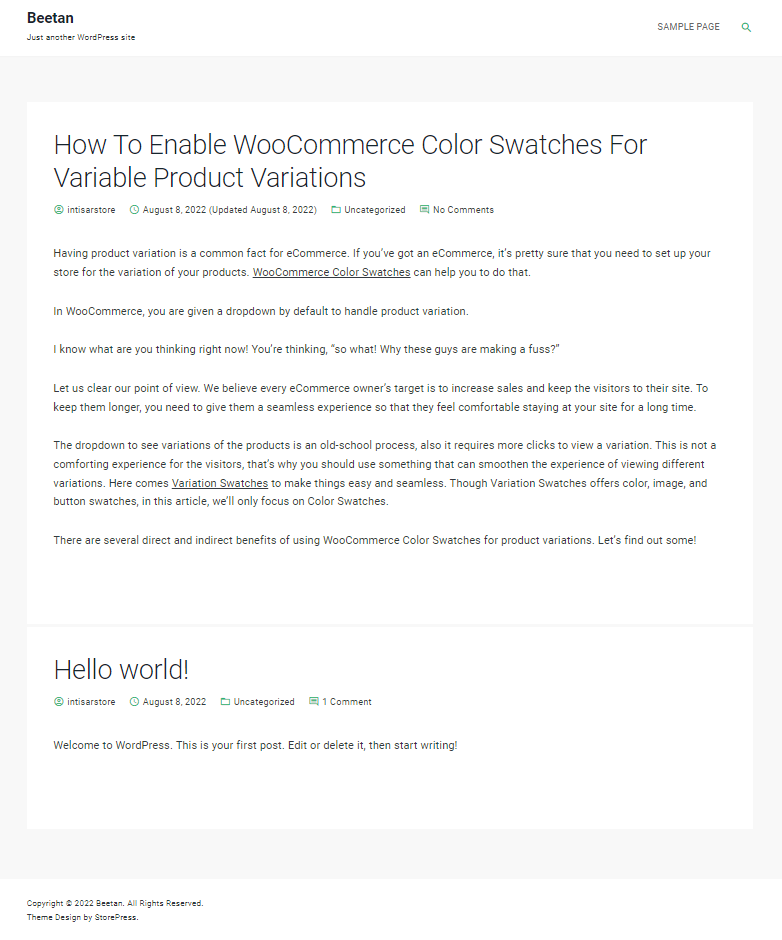
Krok 20: Aby ograniczyć ilość treści, które blog będzie wyświetlał na stronie głównej, najpierw przejdź do strony głównej. Na górze strony znajdziesz opcję o nazwie Customizer . Kliknij na to.

Krok 21: Następnie po lewej stronie pojawi się pasek boczny. Kliknij Opcje bloga stamtąd.
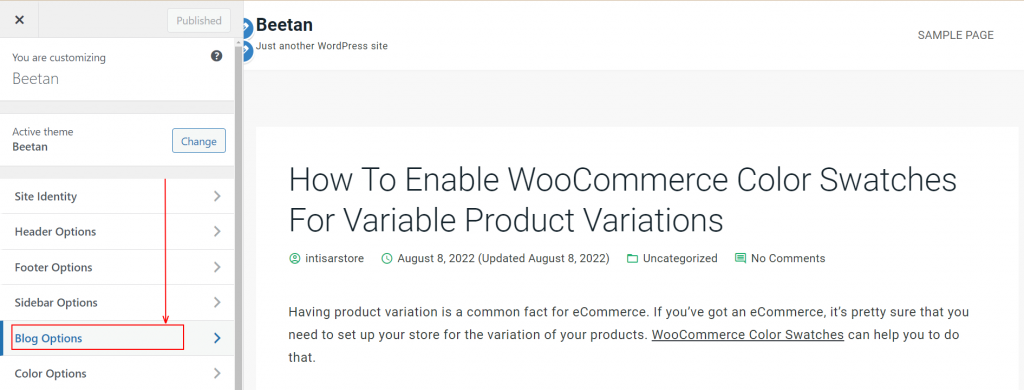
Krok 22: Następnie wybierz Pokaż podsumowanie , aby wyświetlić tylko podsumowanie i opublikuj je.
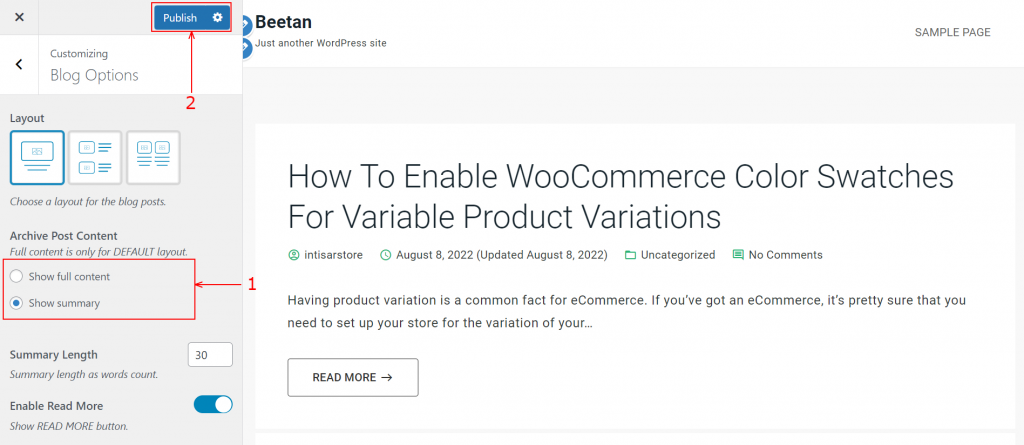
Ostateczny podgląd
Ostateczny podgląd Twojej witryny blogowej będzie wyglądał tak.
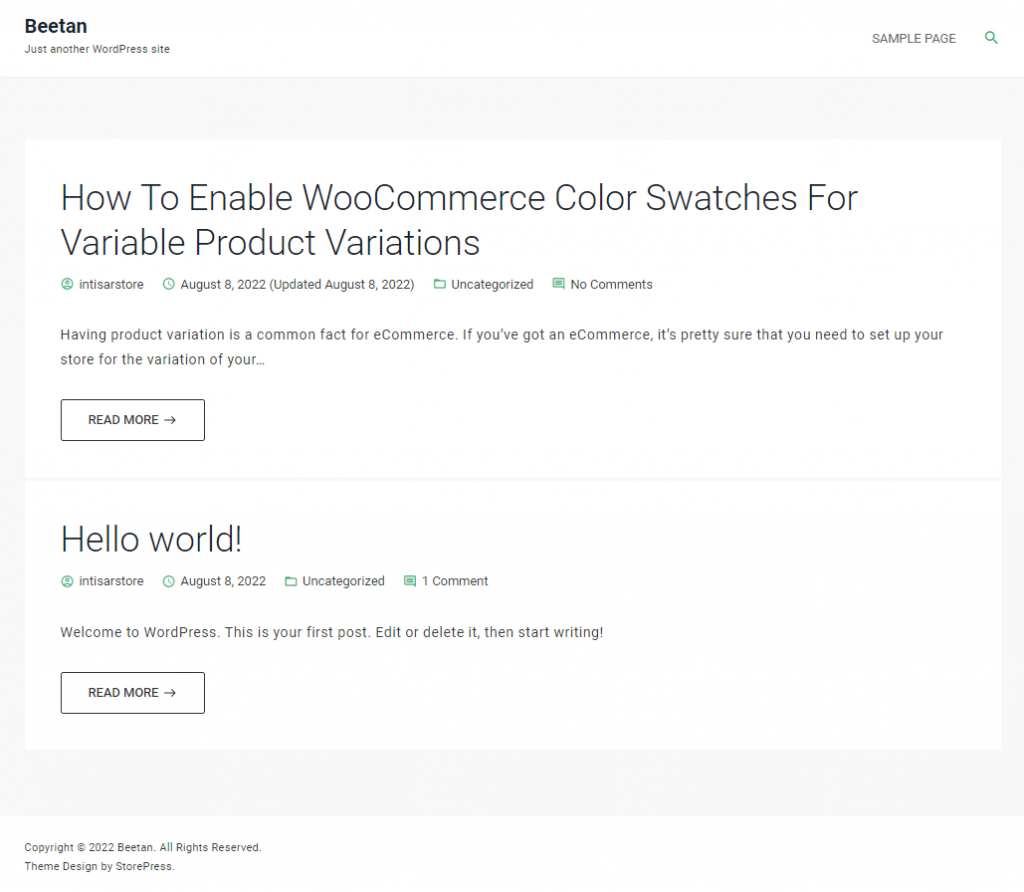
Alternatywne opcje zamiast WordPressa – jeśli nie masz domeny i hostingu
Dostępnych jest wiele CMS (systemów zarządzania treścią) do tworzenia witryn blogowych. Wśród nich najpopularniejszy jest WordPress. Nawet 42% wszystkich stron internetowych jest tworzonych na WordPressie. Tak więc każdemu trudno jest znaleźć lepszą opcję niż WordPress.
Jeśli nie masz domeny lub planu hostingowego, nie będziesz mógł korzystać z WordPressa. W takim przypadku możesz użyć WordPress.com lub Bloggera . Zapewnią ci one darmową domenę i hosting dla twojego bloga. Ale musisz zachować podaną nazwę domeny, a nie będziesz mieć 100% władzy nad swoją witryną.
Wniosek
Gratulujemy zbudowania pierwszej witryny blogowej. To najprostszy sposób na stworzenie witryny blogowej za pomocą WordPressa. Chociaż Beetan jest motywem opartym na WooCommerce, zapewnia najwyższą wydajność, gdy jest używany w witrynie blogowej. Ma również pewne dostosowania specyficzne dla blogów, które mogą pomóc w dostosowaniu witryny do własnych potrzeb. Jeśli chcesz wiedzieć, jak dodać widżet na blogu, możesz zapoznać się z innym artykułem.
Daj nam znać, jeśli napotkasz jakiekolwiek problemy podczas korzystania z tego samouczka. Postaramy się jak najlepiej pomóc.
